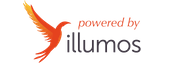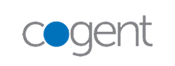Como agregar Google Analytics a WordPress
Creado el 25 septiembre 2020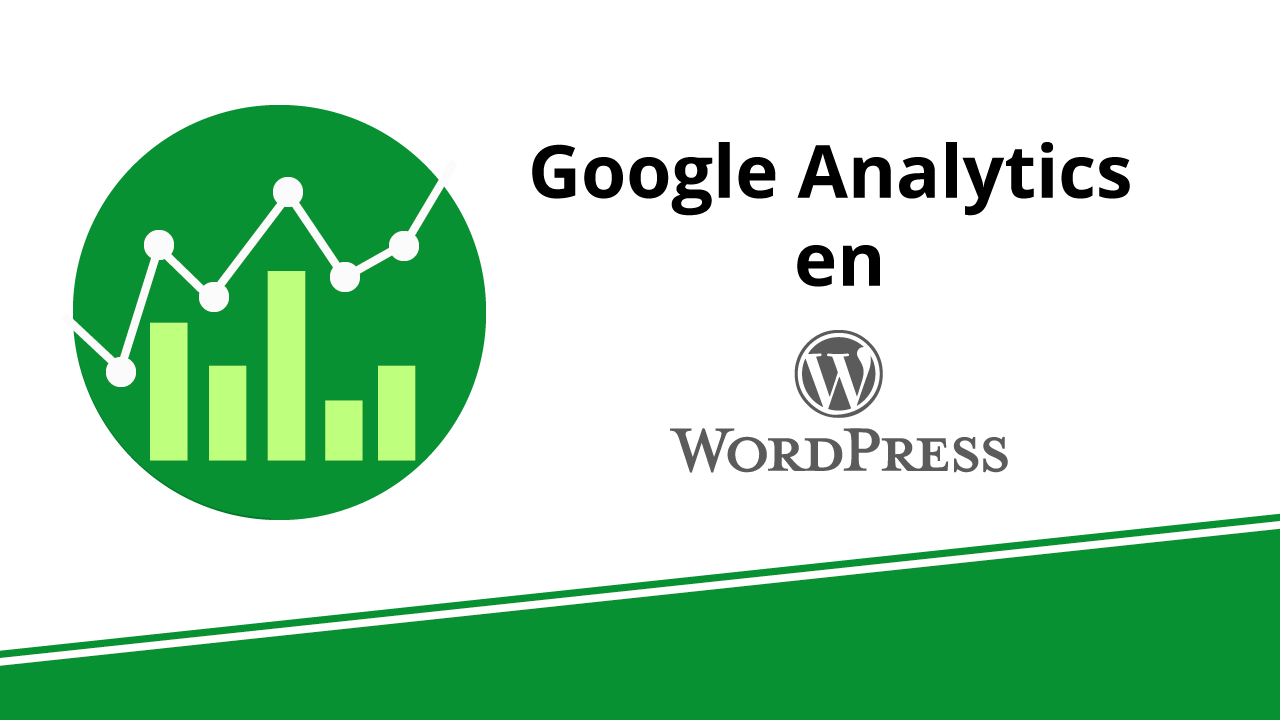
¿Tienes una web en WordPress y quieres medir el tráfico de tu sitio web? Si es eso lo que estás buscando, lo mejor herramienta para lograrlo es Google
Analytics. Para ello tendrás que vincularlo a tu web. Con el podrás entender mejor a tu audiencia y su comportamiento. Pero... ¿Sabes qué es Google
Analytics? ¿por qué debes instalarlo en tu web? o ¿Cómo hacerlo?
Si sigues leyendo esta entrada encontrarás las respuestas a todas esas preguntas. ¿Estás listo? Vamos a ello...
¿Qué es Google Analytics?
Google Analytics es una herramienta de analítica web que pertenece a Google. Sirve para analizar el comportamiento de tus usuarios en tu sitio
web.
La información te la ofrece a través de informes que debes interpretar. Gracias a ellos sabrás cosas muy relevantes, como si el contenido de tu web
le interesa al usuario o si está perdiendo interés en él.
De esta manera, podrás orientar tu estrategia de marketing hacia lo que más interés atraiga, y así lograr retener y fidelizar al cliente.
¿Cómo utilizar Google Analytics en WordPress?
Para poder utilizar Google Analytics debes crearte una cuenta y registrarte.
Seguidamente debes añadir a esta cuenta la web o aplicación que quieras medir. Para ello debes ir a la ruedecita de administración en la parte inferior
izquierda y hacer click tras introducir el nombre de la cuenta. En este caso, como queremos utilizar Google Analytics en nuestra web WordPress
debemos seleccionar “web”.
El siguiente paso es configurar la propiedad, para lo cual nos pedirán los siguientes datos:
- Nombre del sitio web
- URL del sitio web
- Categoría de sector al que pertenece el negocio al que pertenece la
web. Por ejemplo nosotros tendríamos que poner “hosting web”. - Zona horaria
- Por supuesto, tendrás que aceptar las condiciones de servicio de Google Analytics, que variarán según el país o región en el que nos encontremos.
En nuestro caso es Málaga-España. Y aceptar también las normas de protección de datos.
Tras estos sencillos pasos, Google Analytics te dará un código de seguimiento y listo.
¿Por qué añadir Google Analytics a tu web WordPress?
En realidad, en la actualidad, contar con Google Analytics en tu sitio web es prácticamente esencial, pero podemos numerarte sus principales beneficios.
1. Permite medir el tráfico de tu sitio web.
2. Puedes aprender, gracias a las cifras, de tu audiencia.
3. Comprender el comportamiento de los usuarios en la web.
4. Conocer cómo los visitantes encuentran tu website.
5. Saber qué páginas o contenidos son los más populares.
6. Entender cómo interactúan el contenido de la web.
7. Medir las suscripciones o ventas de un producto de tu web.
Y por supuesto, añadir, que todos estos datos los consigues de manera gratuita. Por lo que, nosotros estamos seguro que sin todos estos datos que
nos ofrece Google Analytics sería mucho más complicado establecer objetivos o hacer ajustes en el sitio web adaptándonos al comportamiento de la audiencia.
¿Cómo instalar Google Analytics en WordPress?
Existen varias maneras de agregar Google Analytics en WordPress. Empezaremos por la forma más sencilla, aunque también hay formas de conseguir para los más entendidos en programación web.
Lo primero que necesitas, es saber cómo localizar el código de Google Analytics.
Una vez dentro de Google Analytics, debes hacer clic en administrar, en la esquina inferior izquierda. Después en la columna “Propiedades” haces click en “información de seguimiento”. A continuación, selecciona “Código de
Seguimiento” dentro del submenú. Y ya solo tendrás que seleccionar el código que se encuentra en la caja “Etiqueta de sitio web global” y copiarlo para usarlo.
Te recomendamos guardarlo en un documento por si lo necesitas en otra ocasión.
Usar un plugin para acceder a Google Analytics desde WordPress
Existen varios plugins que permiten acceder a los datos de Google Analytics desde tu WordPress. En este caso te vamos a hablar de dos, Site Kit y MonsterInsights.
Site Kit es el plugin oficial de Google. Ya te hablamos de él en nuestro artículo cuando os informábamos de su lanzamiento. Te permitirá conectar tanto con Google Analytics como con otros servicios como AdSense y
PageSpeed.
MonsterInsights por otro lado es un plugin de WPBeginner. La gran ventaja de él, es la gran cantidad de información que logra importar y te muestra en el administrador. Además es gratis.
La ventaja de usar plugins de WordPress para acceder directamente a Google Analytics, es sin duda la facilidad de uso y rapidez.
Como desventaja, es que estás instalando un plugin más a tu sitio web, por lo que será más pesado.
Agregar el código de Google Analytics usando un plugin
Existen varios plugins que te permiten agregar Google Analytics a WordPress a través de código. Esto es realmente útil, sino tienes los conocimientos suficientes de programación como para toquetear el código de tu theme WordPress.
Algunos de ellos son por ejemplo Head&Footer Code o Insert Headers and Footers.
En ambos casos, a través de ellos, podrás insertar el código de Google Analytics que has copiado anteriormente, en el heather o footer de tu theme WordPress.
En este caso la ventaja es que técnicamente el plugin te ayuda a manipular el código de tu sitio web sin saber de programación. Además, como extra, al utilizar un plugin, al adtualizar el código de tu theme no perderás esta modificación.
Y la principal desventaja como en el anterior caso, es que cuantos más plugins más pesada es la web. Por lo que como es un plugin del que se puede prescindir, te aconsejamos evitarlo.
Agregar el código de Google Analytics manualmente
Si eres de los que les gusta meter el código manualmente entonces aquí tienes cómo se hace.
En casi todos los temas de WordPress, el código de Google Analytics se puede agregar con facilidad, pegándolo o en el encabezado o en el pie de tu sitio.
Para ello debes abrir el archivo header.php. y antes del cierre de la cabecera pega el código JavaScript de Google Analytics .
Como ventaja de agregar el código de Google Analytics a mano, es que tu WordPress no estará sobrecargado de plugins innecesarios. Como ya sabes, el exceso de plugins puede ralentizar la velocidad de carga.
La desventaja es que para acceder a las métricas de Google Analytics, tendrás que hacerlo a través la aplicación, y no a través de tu WordPress.
Esperamos que tras darte estas 3 maneras diferentes de agregar Google Analytics a tu WordPress, ya no tengas ninguna web sin monitorizar. Cual utilices, ya depende de ti.
Etiquetas:
 Volver
Volver